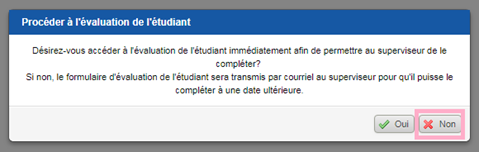Attention !Les contenus de ce catalogue de service sont Portail de service – Faculté de médecine – Université de MontréalVous y trouverez :
http://services-ti.medecine.umontreal.ca Ce site sera par la suite fermé. Refaites vos raccourcies |
|---|
MedSIS | APC | EXTERNAT | Guide d'utilisateur
Pour chaque évaluation soumise, un courriel de validation est acheminé au superviseur.
À l'attention des superviseurs
Si vous recevez un courriel pour une évaluation que vous n'avez pas effectuée, vous devez immédiatement en informer la direction de l'externat à l'adresse suivante : externatmd@meddir.umontreal.ca
Processus d'évaluation d'une APC
Consulter le rapport sommaire
Guides pour ce service
Questions fréquentes dans ce domaine
Catalogue de services | Chercher | Contactez nous | FAQ | Lexique | Liens utiles | Produits & Systèmes | Qui nous sommes
Propulsé par les Services technologiques du Vice-décanat exécutif de la Faculté de médecine de l'Université de Montréal
Vous avez un commentaire concernant ce site... Merci de nous en faire part !
http://services-ti.medecine.umontreal.ca | 17-juil.-2024 04:24